Hostwinds دروس
نتائج البحث عن:
جدول المحتويات
كيفية تثبيت Magento باستخدام Softaculous
العلامات: Softaculous, Magento
كيف يمكنني تثبيت Magento بسهولة مع Softaculous؟
أولا، سترغب في الذهاب إلى CPanel الخاص بك، والتي يمكن الوصول إليها من منطقة عميل HostWinds أو yourdomain.com/cpanel.
بعد ذلك، سترغب في الانتقال إلى قسم البرنامج في واجهة CPANEL (عادة بالقرب من القاع افتراضيا) للعثور على مثبت تطبيقات Softaculous.

انقر فوق أيقونة مثبت التطبيقات الزفيرة التي سيتم إحضارها إلى صفحة Installer Scripts. من هنا هو المكان الذي يمكن بسهولة تثبيت معظم البرامج النصية.
إذا كنت لا ترى Magento مدرجًا في أهم النصوص أو في الصفحة الأولى ، فيمكنك النقر فوق التجارة الإلكترونية على اليسار. سيظهر هذا تطبيقات التجارة الإلكترونية التي يمكن تثبيتها. سوف ترغب في العثور على Magento من القائمة وانقر فوقه.
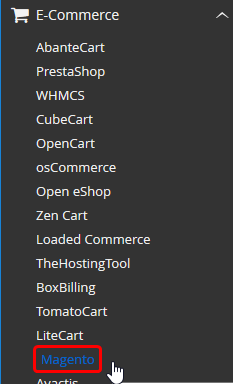
بعد الانتهاء من صفحة نظرة عامة على Magento ، سترى زرًا يقول التثبيت الآنوبعد انقر فوق هذا ليتم إحضاره إلى صفحة التثبيت للخطوات النهائية للإعداد.
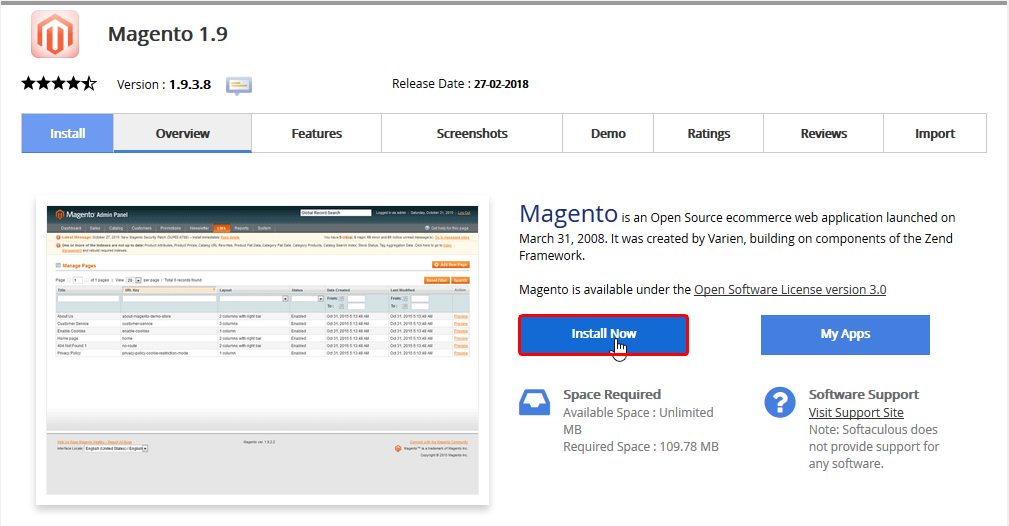
بعد النقر فوق ملف تثبيت الآن زر، سيتم إحضارك إلى صفحة للخطوات الأخيرة للتثبيت. ستقوم هنا بإدخال معلومات للحصول على Magento تم تكوينها وتثبيتها على موقع الويب الخاص بك.
إذا كنت تريد تثبيت إصدار محدد من Magento، فيمكنك تحديد ذلك هنا. عادة، سيكون أحدث إصدار له أحدث الميزات.
بالنسبة للبروتوكول، يوصى بشدة باختيار https:// من هنا. سوف يستخدم موقعك SSL لتشفير حركة المرور. سيحمي ذلك أي معلومات يدخله المستخدمون على موقع الويب الخاص بك.
هنا سوف ترغب في تحديد المجال الذي تقوم بتثبيت Magento عليه. إذا كان لديك أكثر من مجال واحد على حساب CPanel، فسوف تظهر في هذه القائمة المنسدلة.
بالنسبة لهذا الدليل، سوف ترغب في وضع حيث سيتم تثبيت Magento. مثل yourdomain.com/magentoوبعد إذا كنت تريد تثبيتها على المجال الرئيسي (yourdomain.com) ، اترك هذا فارغًا للتثبيت في ملف public_html مجلد.
عادة ما يجب تغيير هذا الإعداد إلا إذا كنت بحاجة على وجه التحديد إلى أن تكون مختلفة. يتم استخدام مهمة Cron هذه التي تعمل بمهام Magento مثل تحديثات الفهرسة والمنتجات. وكذلك تحديثات العملة
سيكون هذا المسار الذي يمكنك الوصول إليه إلى لوحة القيادة الإدارية Magento. يوصى بالتغيير إلى شيء ليس من السهل تخمينه
يمكنك التحقق من هذا المربع إذا كنت ترغب في تثبيت تركيب Magento الخاص بك مع بعض بيانات العينات. هذا مفيد إذا كنت ترغب في معرفة ما سيشبه موقع الويب الخاص بك مع المحتوى عليه في البداية.
هنا ستقوم بتعيين اسم مستخدم المسؤول لتسجيل الدخول إلى لوحة القيادة باستخدام
سيتم هنا تعيين كلمة المرور لحساب Magento الإداري. يوصى بالتأكد من أنه لطيف وآمن ، للتأكد من أنه لا يتم تخمينه بسهولة. هناك مقياس يمكن أن يساعد في قياس مدى قوة كلمة المرور بالإضافة إلى منشئ كلمات المرور لمساعدتك في إنشاء كلمة مرور أقوى
ستدخل هنا الاسم الأول للمستخدم الإداري. هذا غير مطلوب أن يكون دقيقا، على الرغم من أنه ما يستخدمه Magento لتحديدك
الشيء نفسه مع الاسم الأول، لا يحتاج الاسم الأخير إلى أن يكون صحيحا ولكنه يستخدم من قبل Magento لتحديد الهوية
بالنسبة إلى البريد الإلكتروني للمسؤول ، ستحتاج إلى إدخال البريد الإلكتروني الذي تريد من Magento إرسال رسائل بريد إلكتروني مهمة إليه ، مثل إذا حدث خطأ ما أو كان هناك شيء يجب أن تعرفه
هنا يمكن تعيين اسم قاعدة البيانات الذي تستخدمه Magento لتخزين البيانات. عادةً ما يعمل الإعداد الافتراضي بشكل جيد ، على الرغم من أنه إذا كان لديك أي أسماء محددة تحتاجها ، فيمكنك تعيينها هنا
باستخدام قاعدة البيانات ، ستنشئ Magento الجداول الضرورية ببادئة أمامها. يمكنك تعيين تلك البادئة لاستخدامها في هذا المربع هنا.
بعد ملء المعلومات بالكامل في النموذج ، ستضغط على تثبيت زر.
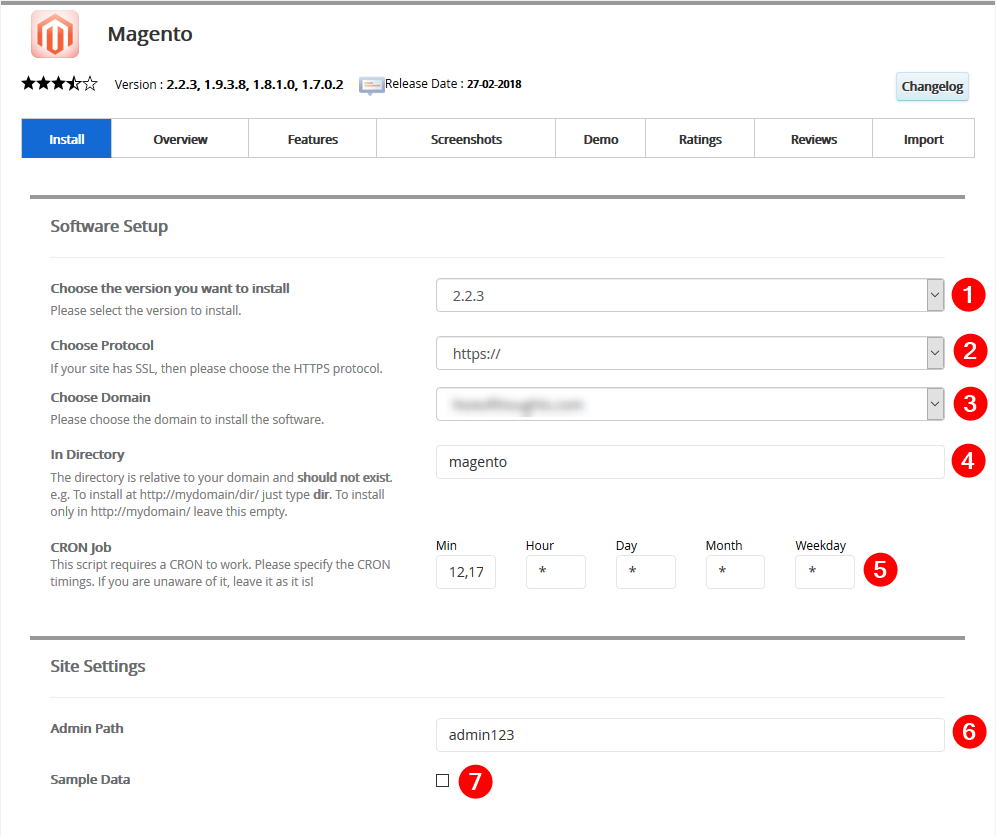
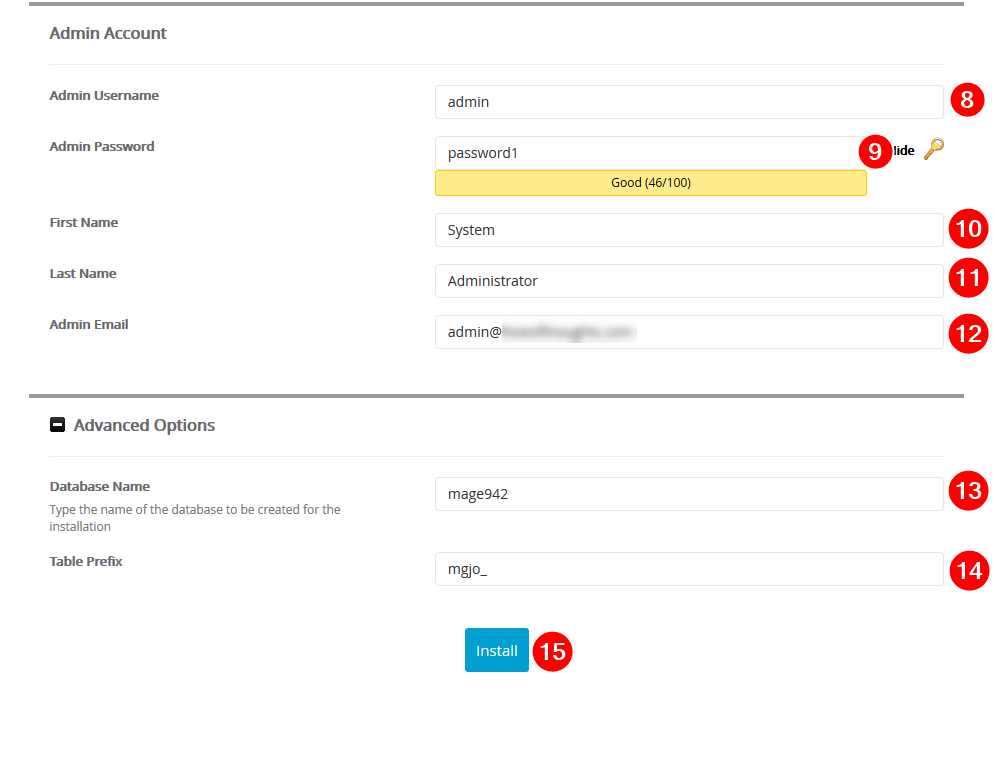
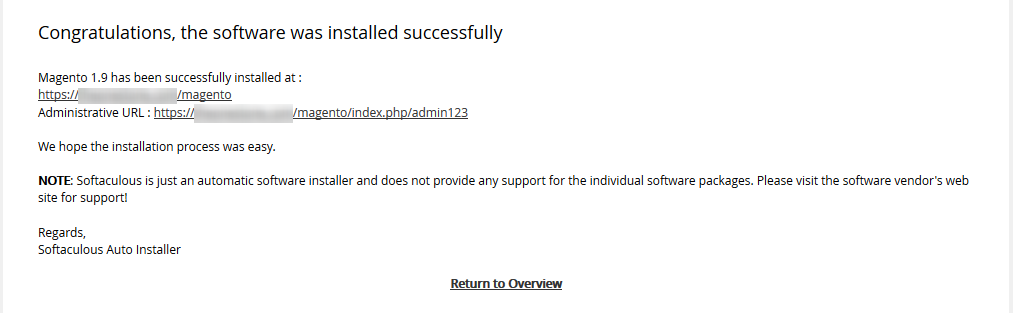
بمجرد اكتمال التثبيت، سيتم إحضارك إلى صفحة تقول إن التثبيت قد تم إكماله بنجاح. إذا لم يكن الأمر كذلك، فسوف يوفر رسالة حول الخطأ الذي حدث وكيف يمكن إصلاح ذلك. سيكون لهذه الصفحة أيضا روابط إلى حيث يمكنك الوصول إلى موقع Magento الخاص بك، بالإضافة إلى لوحة القيادة الإدارية لأرجالتو. من المهم حفظ هذه التفاصيل في مكان آمن إذا كنت بحاجة إلى الرجوع إليها لاحقا.
إذا كنت بحاجة إلى أي مساعدة، يمكنك الاتصال بنا في Livechat أو عن طريق تقديم تذكرة.
كتب بواسطة Hostwinds Team / أبريل 10, 2018
